Excelでマクロを使いたいけれど、設定が難しそうで躊躇していませんか?今回は、初心者の方でも安心してマクロを有効にできる方法を、わかりやすく解説します。
マクロとは?
まず、マクロとは、Excelで繰り返し行う作業を自動化するための機能です。例えば、毎月の売上データを集計する作業をマクロに任せることで、時間を大幅に短縮できます。
マクロを有効にする方法
Excelでマクロを有効にするには、いくつかの方法があります。以下に代表的な方法を紹介します。
セキュリティ警告から有効にする
マクロが含まれたExcelファイルを開くと、画面上部に黄色の帯で「セキュリティの警告」が表示されることがあります。この場合、「コンテンツの有効化」ボタンをクリックすることで、マクロを有効にできます。
Excelの設定から有効にする
もし「コンテンツの有効化」ボタンが表示されない場合、Excelの設定からマクロを有効にすることができます。
- Excelを開き、左上の「ファイル」タブをクリックします。
- 「オプション」を選択します。
- 「セキュリティ センター」をクリックし、「セキュリティ センターの設定」を選択します。
- 「マクロの設定」をクリックし、「警告を表示してすべてのマクロを無効にする」を選択します。
- 「OK」をクリックして設定を保存します。
これで、マクロが有効になります。
信頼できる場所に保存する
マクロを含むファイルを信頼できる場所に保存することで、毎回設定を変更する手間を省くことができます。
- Excelを開き、「ファイル」タブをクリックします。
- 「オプション」を選択します。
- 「セキュリティ センター」をクリックし、「セキュリティ センターの設定」を選択します。
- 「信頼できる場所」をクリックし、「新しい場所の追加」を選択します。
- 保存したいフォルダを選択し、「OK」をクリックします。
これで、そのフォルダに保存されたマクロ付きファイルは、警告なしで開くことができます。
よくある質問や疑問
Q1: 「コンテンツの有効化」ボタンが表示されません。
Excelの設定でマクロが無効になっている可能性があります。上記の「2. Excelの設定から有効にする」方法を試してみてください。
Q2: マクロを有効にしても、毎回警告が表示されます。
ファイルが信頼できる場所に保存されていない場合、毎回警告が表示されることがあります。上記の「3. 信頼できる場所に保存する」方法を試してみてください。
Q3: ダウンロードしたファイルのマクロが無効です。
ダウンロードしたファイルは、セキュリティ上の理由からマクロが無効になっていることがあります。ファイルを右クリックし、「プロパティ」を選択し、「セキュリティ」の項目で「許可する」にチェックを入れてから開いてみてください。
今すぐ解決したい!どうしたらいい?
いま、あなたを悩ませているITの問題を解決します!
「エラーメッセージ、フリーズ、接続不良…もうイライラしない!」
あなたはこんな経験はありませんか?
✅ ExcelやWordの使い方がわからない💦
✅ 仕事の締め切り直前にパソコンがフリーズ💦
✅ 家族との大切な写真が突然見られなくなった💦
✅ オンライン会議に参加できずに焦った💦
✅ スマホの重くて重要な連絡ができなかった💦
平均的な人は、こうしたパソコンやスマホ関連の問題で年間73時間(約9日分の働く時間!)を無駄にしています。あなたの大切な時間が今この悩んでいる瞬間も失われています。
LINEでメッセージを送れば即時解決!
すでに多くの方が私の公式LINEからお悩みを解決しています。
最新のAIを使った自動応答機能を活用していますので、24時間いつでも即返信いたします。
誰でも無料で使えますので、安心して使えます。
問題は先のばしにするほど深刻化します。
小さなエラーがデータ消失や重大なシステム障害につながることも。解決できずに大切な機会を逃すリスクは、あなたが思う以上に高いのです。
あなたが今困っていて、すぐにでも解決したいのであれば下のボタンをクリックして、LINEからあなたのお困りごとを送って下さい。
ぜひ、あなたの悩みを私に解決させてください。
まとめ
マクロを有効にすることで、Excelの作業効率が大幅に向上します。初心者の方でも、上記の方法を試すことで、安心してマクロを利用できるようになります。もし他にも疑問やお悩み事があれば、お気軽にLINEからお声掛けください。

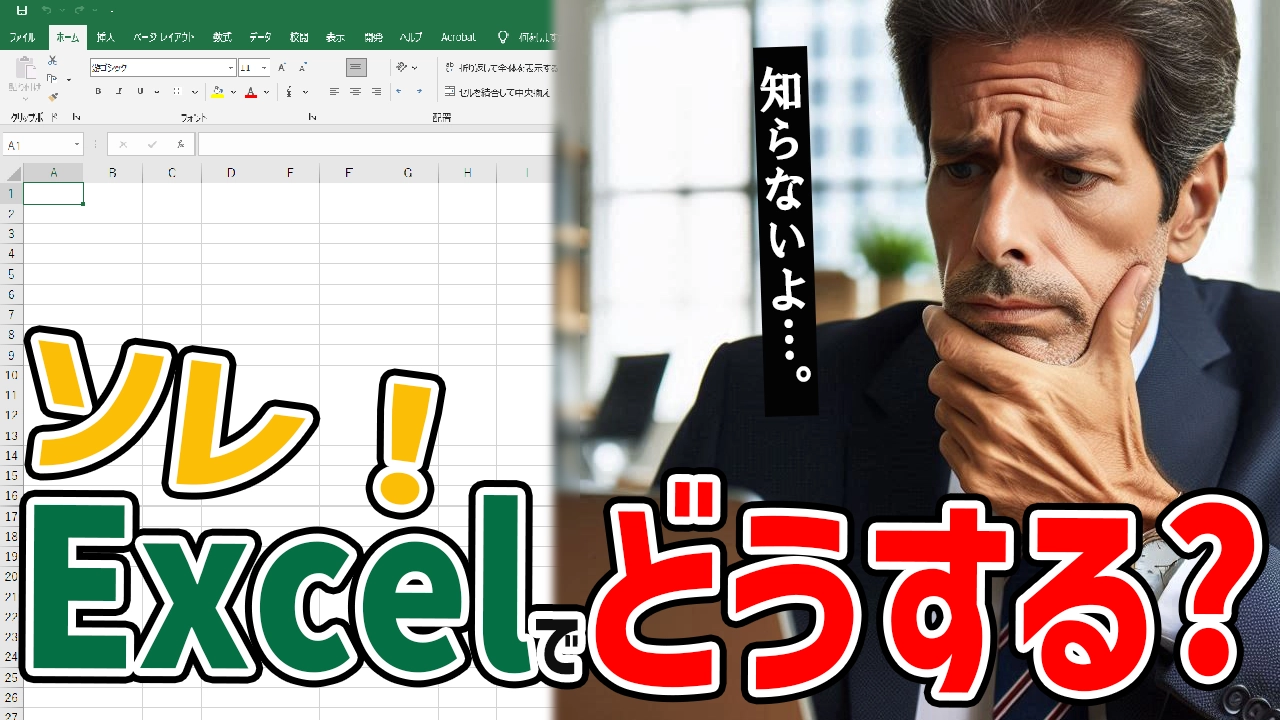




コメント